[视频]Win10怎么样自定义锁屏幻灯片播放时间
关于宝马1系Win10怎么样自定义锁屏幻灯片播放时间,期待您的经验分享,你无异于雪中送炭,让我感激涕零
!
更新:2023-12-20 20:47:16优选经验
来自太平洋电脑网https://www.pconline.com.cn/的优秀用户电动车的那些事儿,于2018-08-20在生活百科知识平台总结分享了一篇关于“Win10怎么样自定义锁屏幻灯片播放时间夫妻的世界”的经验,非常感谢电动车的那些事儿的辛苦付出,他总结的解决技巧方法及常用办法如下:
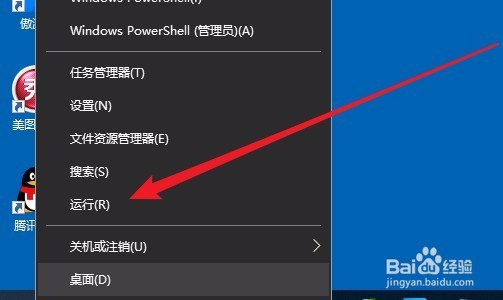 [图]2/7
[图]2/7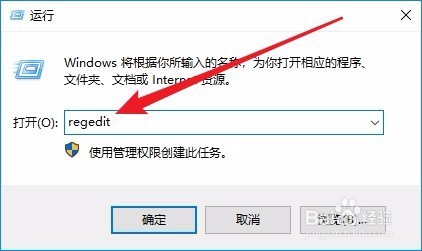 [图]3/7
[图]3/7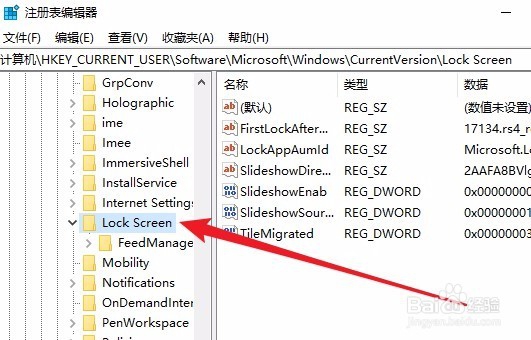 [图]4/7
[图]4/7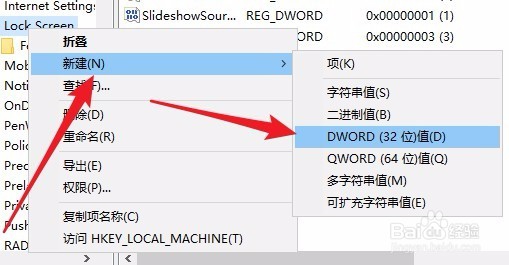 [图]5/7
[图]5/7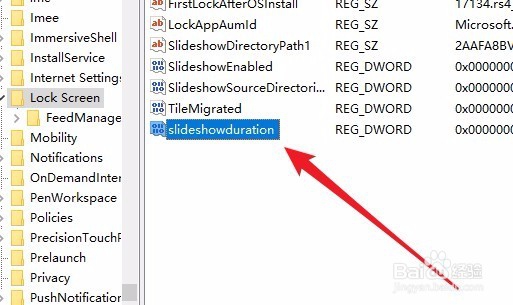 [图]6/7
[图]6/7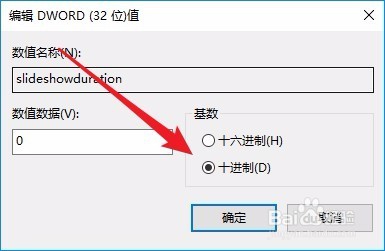 [图]7/7
[图]7/7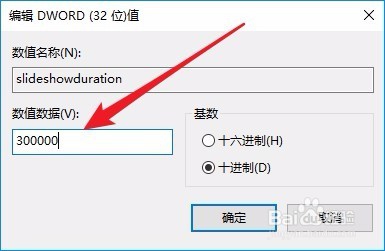 [图]
[图]
19万+前面我们介绍了如何设置Windows10系统的锁屏幻灯片的时间,有网友说只能设置几个固定的时间,是否可以自定义播放时间呢?下面我们就来看看Windows10系统下锁屏幻灯片怎么样自定义播放时间的方法吧
工具/原料
Windows10方法/步骤
1/7分步阅读在Windows10桌面,我们右键点击左下角的开始按钮,在弹出菜单中选择“运行”菜单项
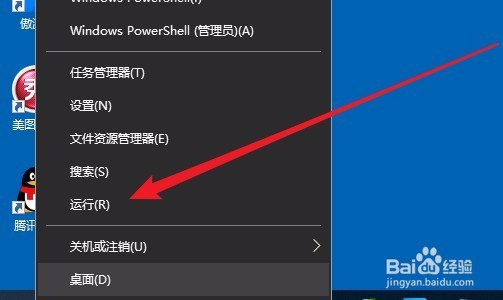 [图]2/7
[图]2/7这时会打开Windows10的运行窗口,在窗口中输入命令regedit,然后点击确定按钮
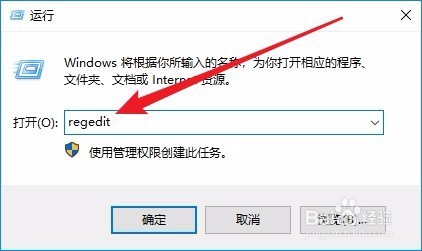 [图]3/7
[图]3/7接下来在打开的注册表编辑器窗口中,定位到:计算机\HKEY_CURRENT_USER\Software\Microsoft\Windows\CurrentVersion\Lock Screen
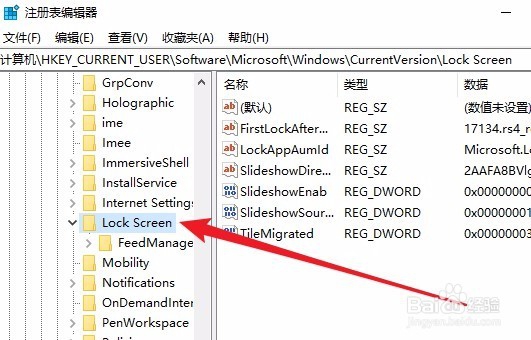 [图]4/7
[图]4/7右键点击LockScreen注册表项,在弹出菜单中依次点击“新建/Dword(32位)值”菜单项。
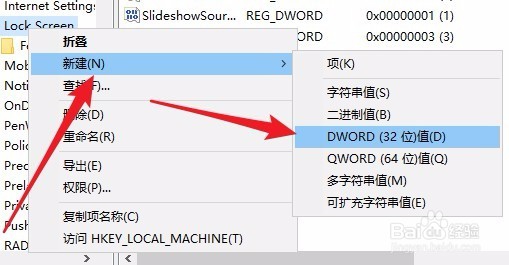 [图]5/7
[图]5/7我们把刚刚生成的注册表键值重命名为slideshowduration
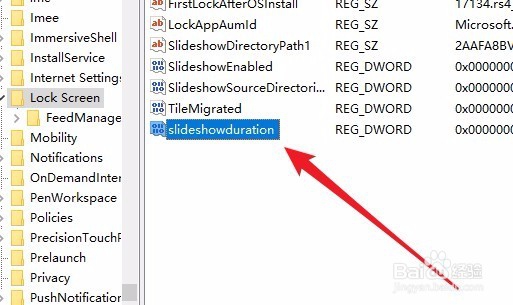 [图]6/7
[图]6/7接着双击刚刚生成的注册表键值,在弹出的编辑窗口中,我们把基数修改为“十进制”设置项。
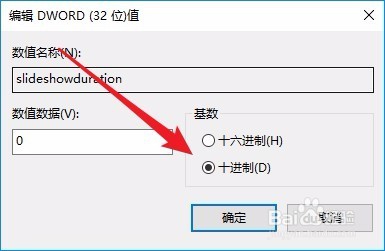 [图]7/7
[图]7/7接下来修改数值数据就可以了,在这里是以毫秒定义时间的,其中1分钟=60000毫秒,按自己要求的时间来设置数值数据即可。
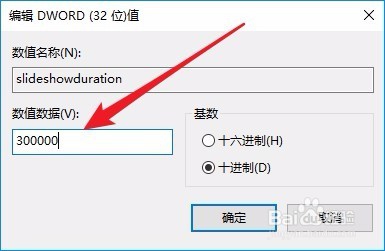 [图]
[图]母婴/教育经验推荐
- Q天水有啥好玩的景点
- Q问一下怀孕半个月的症状
- Q那些新生儿打嗝怎么办?
- Q回答下怎样练好钢笔字?
- Q那里怎样选择优质的外教培训
- Q说明图解胎儿成长过程
- Q是什么读书笔记怎么写
- Q问大家钢琴五线谱入门
- Q哪的中位数怎么求
- Q经常用乐高拼一个简单房子步骤
- Q帮助下干货,一起学习多种方法计算y=9x.2+1.9...
- Q这种怎么查看计算机等级考试报名是否成功
- Q都说怎么写策划书
- Q知道excel怎么使用分类汇总
- Q有了解7个关键的养育技巧,让孩子更加优秀
- Q求问论文开题报告的书写内容以及格式
- Q多久4:58用英文怎么表示?
- Q想知道五年级上册数学第二单元思维导图怎么画
- Q那么怎么提高学习效率
- Q[视频]该不该怎么设置库乐队铃声
- Q[视频]这样怎么打开屏幕键盘
- Q华为手机如何开启防误触模式?
- Q如何玩抖音游戏侦探小画家?
已有 94831 位经验达人注册
已帮助 179128 人解决了问题


